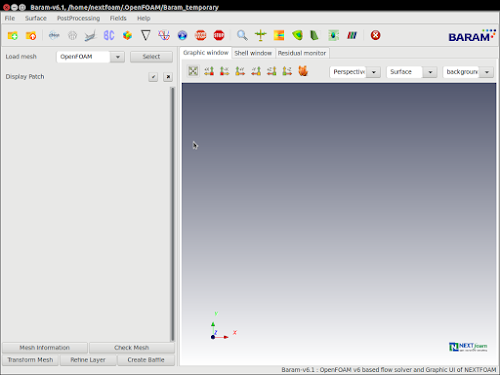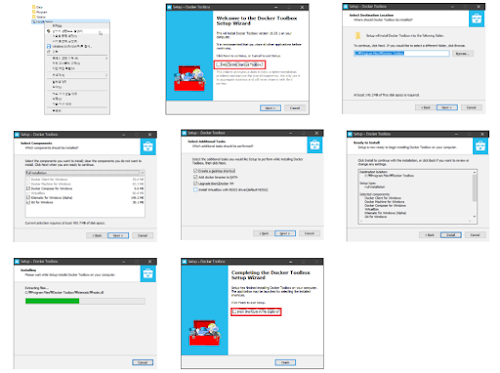유틸리티를 이용한 간편한 경계조건 셋업
1. 개요 OpenFOAM은 TUI(text user interface) 환경에서 사용해야 하기 때문에 해석을 위한 수치조건, 경계조건, 모델선택 등등 설정에 번거로운 점이 많다. 특히 경계조건 설정의 경우 각 경계면 마다 해석하는 solver에 맞는 field values에 각각 사용자가 원하는 경계조건을 입력해줘야 한다. 이러한 방식은 사용자로 하여금 OpenFOAM에서 제공하는 경계조건(OpenFOAM에서 말하는 basic/derived type)을 숙지해야하며 사용자가 입력 과정에서의 실수로 해석이 진행이 안되는 상황을 발생 시킬 수 있다. 오픈폼 사용을 위해 주로 사용하는 경계조건 타입을 특정 파일로 정리하고, 이를 이용한다면 사용자 입력 오류를 방지할 수 있으며 손쉽게 경계조건 설정이 가능할 것이다. 예를 들어 입출구를 가지는 일반적인 유동해석의 경우 입구나 출구에 사용하는 경계조건(입구: fixedValue, flowRateInletVelocity, surfaceNormalVelocity 등, 출구: zeroGradient, inletOutlet, totalPressure 등)을 정리하고, 이렇게 정리된 파일을 참고하여 사용자가 원하는 경계조건을 각 경계면에 사용할 수 있다. 이러한 방식은 OpenFOAM에서 주로 사용하는 방식이다. OpenFOAM에서는 해석 셋업에 필요한 특정 파일을 dictionary라 명하고 전처리, 후처리, 해석 셋업 등에 활용하고 있다. OpenFOAM에서 제공하는 dictionary 파일들은 '$WM_PROJECT_DIR/etc/caseDicts' 위치에서 확인이 가능하다. 이러한 방법을 응용해서 넥스트폼은 경계조건 설정을 위한 유틸리티(setConditions)와 특정 파일(API, boundaryConditions)을 제공하고 있으며 사용자는 간편하고 정확하게 경계조건 설정을 할 수 있다. 2. 특징 -유동해석을 위한 간편한 경계조건 설정 가능 -사용자 입력 오류를 방지 -정확한 경계조건 설정 가능 -